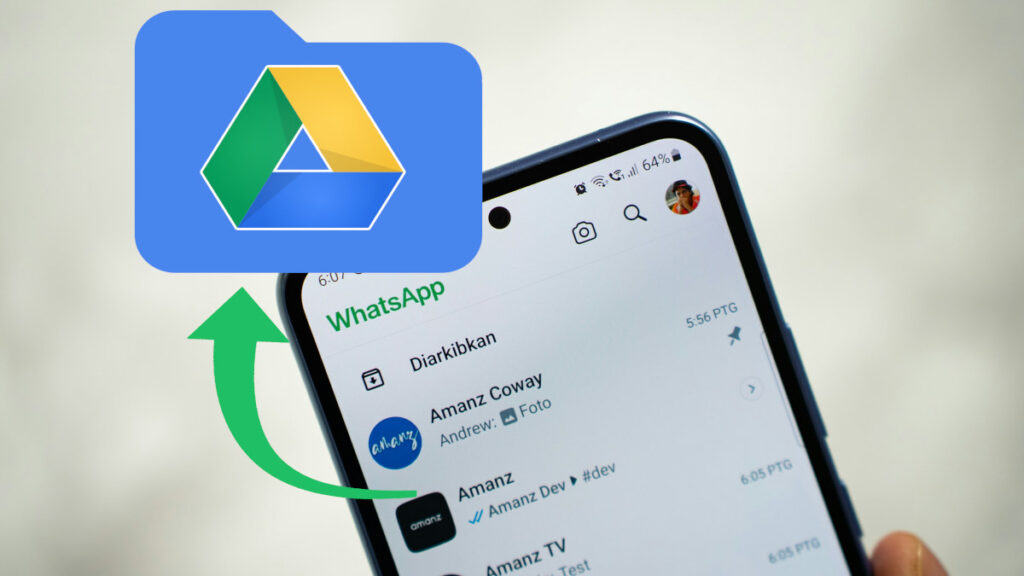
Exportar tus chats de WhatsApp a Google Drive es una excelente forma de guardar las conversaciones y archivos multimedia que tengas en esta app de mensajería. Hacerlo es muy sencillo, y en esta entrada te explicamos cómo hacerlo paso a paso en tu móvil Android. También veremos en qué situaciones es útil realizar una copia de seguridad de los chats de WhatsApp, y cómo restaurarla en otro dispositivo desde Google Drive.
Cuándo exportar tus chats de WhatsApp a Google Drive
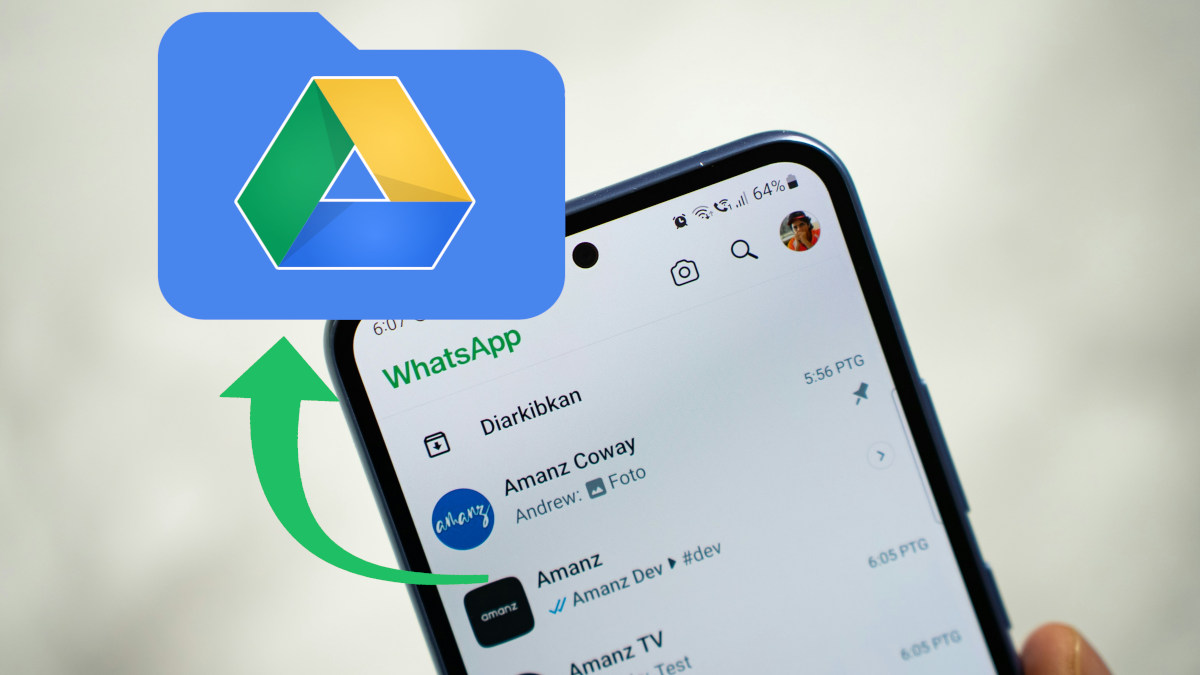
En los chats de WhatsApp suele haber de todo: conversaciones familiares, asuntos de trabajo, datos importantes, fotos, documentos, vídeos y otros archivos. La app ha dejado de ser una simple herramienta de mensajería para convertirse en un espacio personal donde tenemos información relevante. Como seguramente no quieres perderla, vamos a explicarte cómo exportar tus chats de WhatsApp a Google Drive paso a paso.
Exportar tus chats de WhatsApp a Google Drive es lo mismo que hacer una copia de seguridad de las conversaciones que tienes en esta app de mensajería. Guardar tus chats en la nube es buena idea, puesto que no sabes en qué momento tu móvil puede perderse o sufrir una avería. En ese caso, te ahorraría un dolor de cabeza, ya que solo tendrías que restaurar la copia de seguridad en un nuevo dispositivo para acceder a tus valiosos chats de WhatsApp.
Lo mismo aplica si decides cambiar de móvil y quieres mantener intactas las conversaciones de WhatsApp en el nuevo equipo. Asimismo, exportar tus chats de WhatsApp a Google Drive te permite recuperar mensajes eliminados accidentalmente, ya que puedes restaurarlos desde la nube. Además, la ventaja de hacer una copia de seguridad usando este servicio de Google es que liberas espacio de almacenamiento en tu equipo.
Requisitos previos para exportar WhatsApp a Google Drive

El proceso para exportar tus chats de WhatsApp a Google Drive es muy sencillo desde terminales Android (consulta el artículo Cómo hacer una copia de seguridad de WhatsApp en iCloud para ver el proceso en iPhone). La app de mensajería de Meta y el servicio de almacenamiento de Google son perfectamente compatibles. Ahora bien, aunque el paso a paso es muy intuitivo, es importante que reúnas los siguientes requisitos básicos:
- Tener una cuenta de Google (Gmail) vinculada a tu dispositivo.
- Disponer de suficiente espacio de almacenamiento en Google Drive. Recuerda que las copias de seguridad ocupan espacio según el tamaño de los chats y la cantidad de archivos a respaldar.
- Actualizar a la versión más reciente de WhatsApp, esto para prevenir errores o interrupciones en el proceso.
- Tener conexión estable a internet, en especial si la copia de seguridad es grande.
Con esto en mente, conviene aclarar que hay dos formas de exportar tus chats de WhatsApp a Google Drive. La primera consiste en un proceso automático, que pude activarse desde los ajustes de la aplicación. Así, se realiza por sí sola una copia de seguridad cada cierto tiempo (diaria, semanal, mensual).
Por otro lado, si prefieres hacer un respaldo inmediato de tus chats más recientes, tienes la opción de exportarlos manualmente. Este proceso también se realiza desde los ajustes de WhatsApp, y sirve para hacer copias de seguridad puntuales en el momento que prefieras. A continuación, hablaremos de este último método, detallando el paso a paso para que no te pierdas durante el recorrido.
Paso a paso para exportar tus chats de WhatsApp a Google Drive
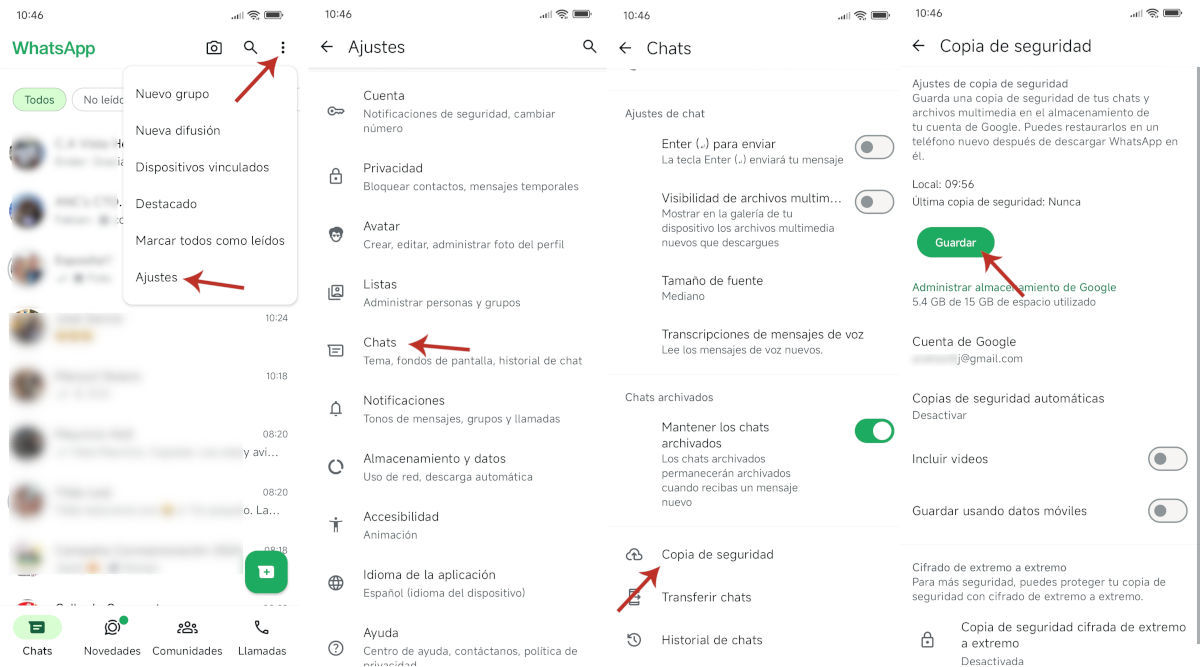
Comencemos con el paso a paso para exportar tus chats de WhatsApp a Google Drive de forma manual. Este método es perfecto si quieres resguardar tus conversaciones recientes y proteger información importante o para restaurar los chats en un nuevo equipo. Móvil en mano, empecemos:
- El primer paso consiste en abrir la app de WhatsApp y pulsar sobre el menú de tres puntos en la esquina superior derecha.
- En el menú que se despliega, selecciona la opción Ajustes al final de la lista.
- Dentro de los Ajustes de WhatsApp, pulsa sobre la opción Chats.
- Seguidamente, desliza hacia abajo hasta ver la entrada Copia de seguridad y pulsa sobre ella. En esta sección, puedes administrar las preferencias de la copia de seguridad de tus chats.
- Si tu cuenta de Google no está vinculada con WhatsApp, verás la leyenda «Ninguna seleccionada» bajo la opción Cuenta de Google. Púlsala para seleccionar tu cuenta de Google.
- En el menú flotante, marca la dirección de correo electrónico que quieres usar para almacenar la copia de seguridad. En el siguiente menú, desliza y pulsa sobre Continuar.
- De vuelta en el menú principal, verás tu dirección de correo bajo la sección Cuenta de Google. Solo tienes que pulsar en el botón Guardar para que inicie la copia de seguridad.
- Si quieres que el respaldo incluya los vídeos que tienes en los chats, activa el interruptor Incluir vídeos.
Cuando pulsas sobre el botón Guardar, la aplicación comienza a crear la copia de seguridad. Este proceso puede tardar más o menos, dependiendo de la cantidad de chats que tengas y de si decides incluir los vídeos o no. Una vez acabes de exportar tus chats de WhatsApp a Google Drive, todo lucirá igual, pero habrás creado un respaldo de tus conversaciones más recientes.
¿Cómo exportar chats individuales de WhatsApp a Google Drive?
¿Y si lo que quieres es exportar chats individuales de WhatsApp a Google Drive? Sencillo: la aplicación también permite guardar un chat con o sin archivos multimedia. Para ello, lo convierte en un archivo de texto (.txt) que puedes almacenar en Google Drive o en cualquier otra ubicación. Esto es ideal si quieres guardar conversaciones importantes o compartirlas por correo. Así se hace:
- Abre el chat de WhatsApp que deseas exportar.
- Pulsa los tres puntos – Más – Exportar chat.
- Elige si deseas incluir archivos multimedia.
- Selecciona el método de envío: correo electrónico, Dropbox, Google Drive, etc.
- ¡Listo! El archivo se guardará en formato .txt y los medios se adjuntarán si lo elegiste.
Como puedes ver, exportar tus chats de WhatsApp a Google Drive es un proceso bastante sencillo. Solo necesitas una cuenta de Google y suficiente espacio para guardar copias de seguridad. Y puedes exportar todas tus conversaciones o solo una, como tú prefieras. ¡Aprovecha esta útil función de WhatsApp y no pierdas más conversaciones ni archivos importantes!
Desde muy joven he sentido una gran curiosidad por todo lo relacionado con los avances científicos y tecnológicos, en especial aquellos que nos hacen la vida más fácil y entretenida. Me encanta estar al tanto de las últimas novedades y tendencias, y compartir mis experiencias, opiniones y consejos sobre los equipos y gadgets que uso. Esto me llevó a convertirme en redactor web hace poco más de cinco años, enfocado principalmente a los dispositivos Android y sistemas operativos Windows. He aprendido a explicar con palabras simples aquello que resulta complicado para que mis lectores puedan entenderlo fácilmente.